Nếu bạn quá chán với các giao diện trên Android thì bạn có thể thử cài đặt Flyme Os. Nó sẽ giúp bạn thay đổi giao diện điện thoại trông đẹp và bắt mắt hơn. Cùng MIUI xem hướng dẫn chi tiết cách cài đặt hệ điều hành Flyme Os Mi4 ở dưới đây nhé!
Xem nhanh
Bước 1: Khôi phục lại hệ điều hành ban đầu
Giữ phím nguồn và phím âm lượng để mở chế độ Reboot > Ấn chọn Reboot.
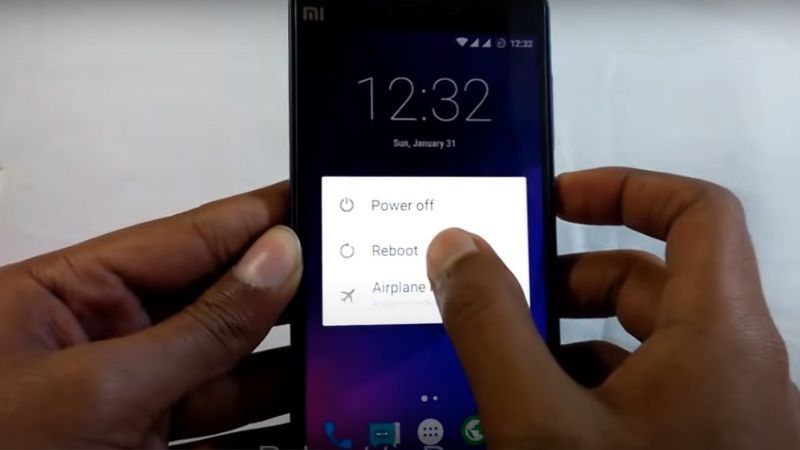
Ấn chọn Recovery > Ấn OK để quá trình Rebooting bắt đầu.
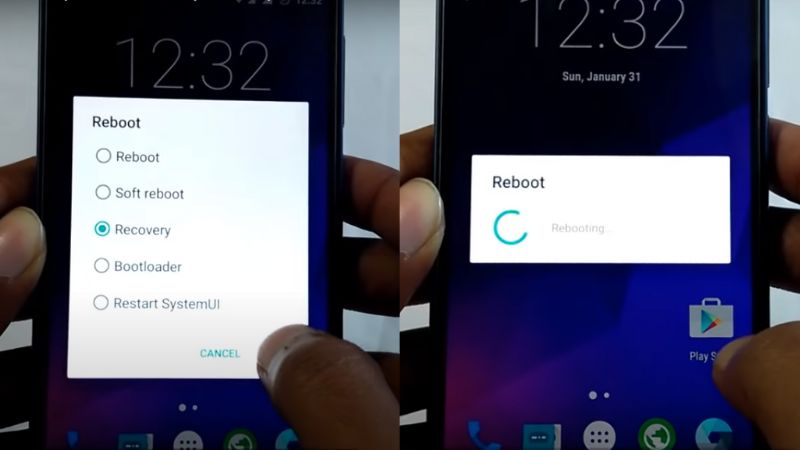
Một lát sau máy sẽ tự khởi động lại và hiển thị chế độ TWRP.

Bước 2: Thiết lập TWRP
Ấn chọn Wipe > Advanced Wipe > Chọn 3 mục Dalvik Cache, System, Cache > Swipe to Wipe.
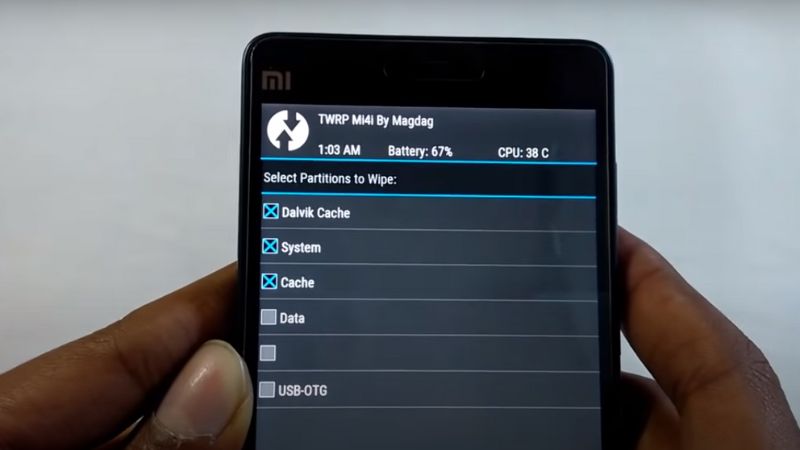
Ấn chọn Back > Ấn phím điều hướng quay lại 1 lần > Swipe to Factory Reset.
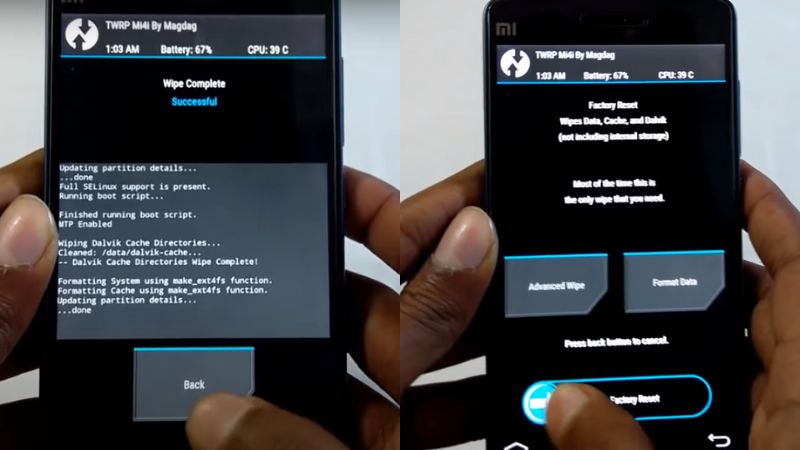
Đợi quá trình Factory Reset thực hiện xong thì ấn Back.
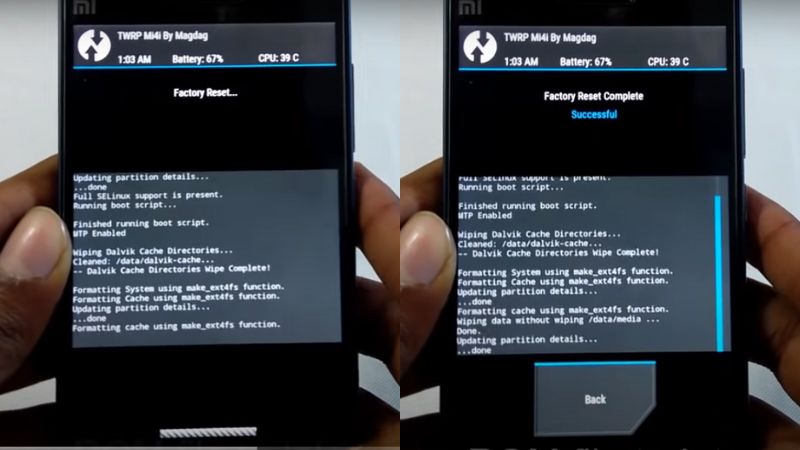
Ấn phím điều hướng quay lại giao diện chính của TWRP > Chọn Install. Tiếp theo, chọn file có tên flyme_ferrari_moonlight_4.5.4.2R.zip.
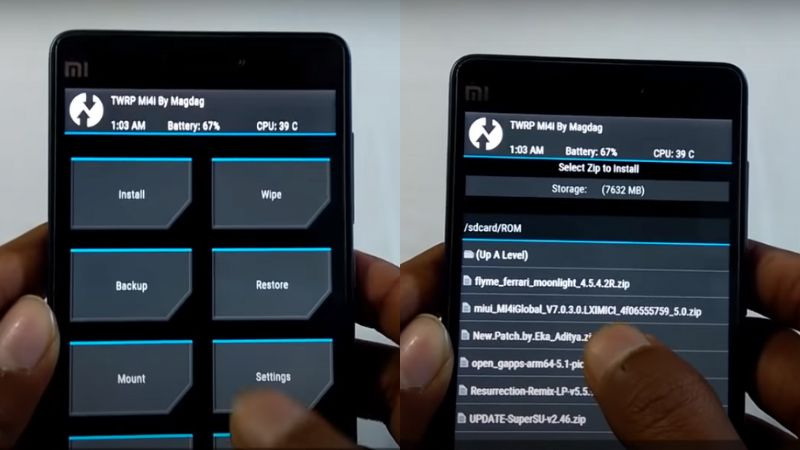
Tiếp tục đợi quá trình Flashing của file này hoàn tất.
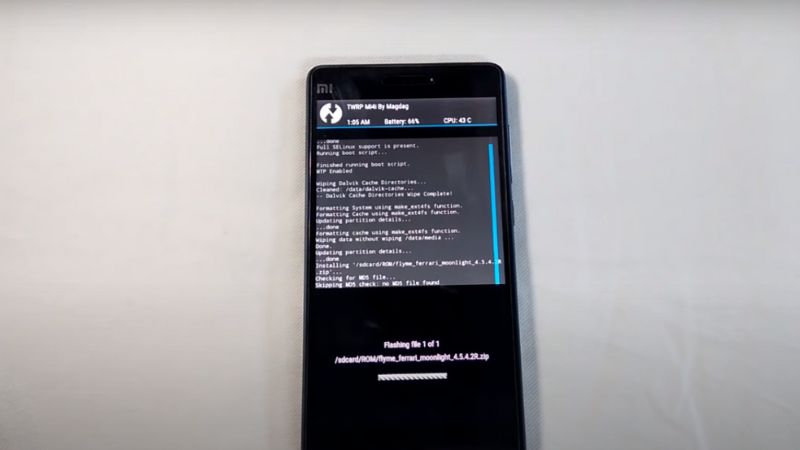
Sau khi Flashing xong thì máy sẽ thông báo đã thực hiện thành công > Chọn tiếp Wipe Cache/Dalvik > Swipe to Wipe > Chọn Back.
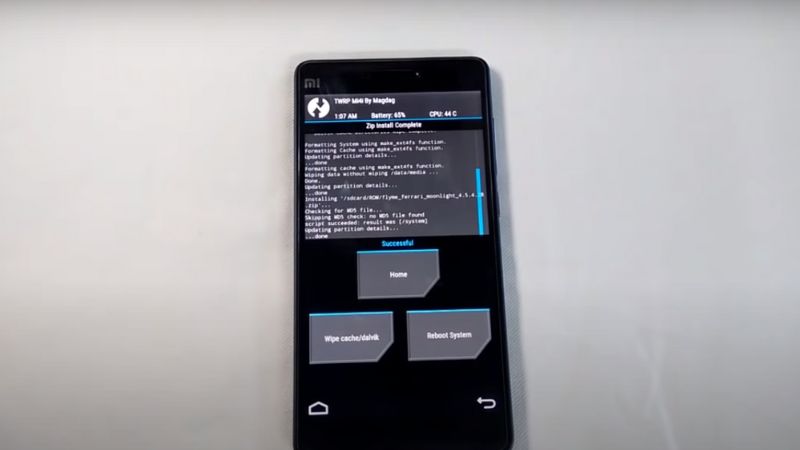
Chọn Reboot System. Đợi một lát, máy chạy xong sẽ hiển thị biểu tượng của Flyme.

Bước 3: Lựa chọn Flyme
Chọn ngôn ngữ tiếng Anh cho Flyme > Ấn Next.
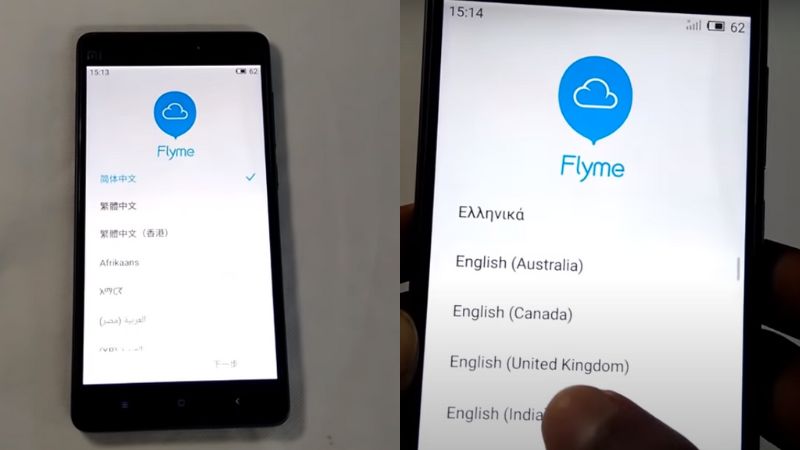
Ấn chọn Skip > Ấn chọn Next.
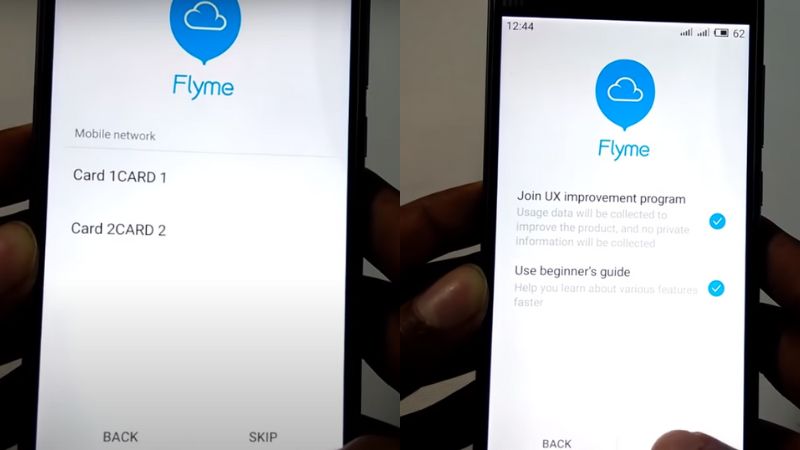
Ấn chọn Complete để hoàn tất bước này.
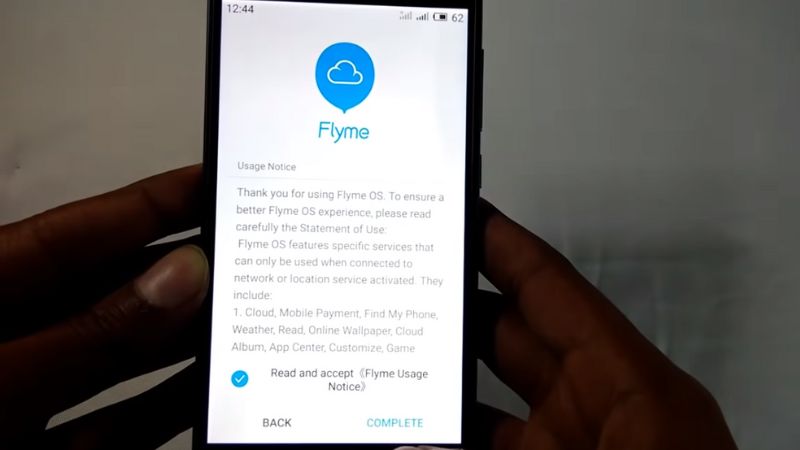
Bước 4: Cài đặt máy
Vào Settings > Chọn Allow > Tìm và chọn About Phone để kiểm tra xem đã có Flyme version Flyme OS 4.5.4.2R ở mục Detail chưa. Có rồi tức là bạn đã cài đặt thành công.
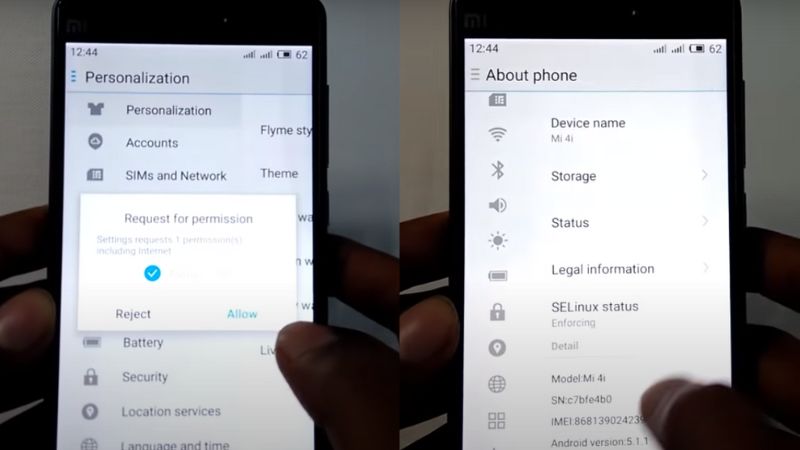
Truy cập các ứng dụng trên điện thoại > Thấy màn hình hiển thị “Request for Permission” thì ấn chọn Allow tương tự như trên.
Xem thêm:
- iPhone của nước nào? Các tính năng hấp dẫn mang đến người dùng
- Cách thay đổi Wifi cho camera Xiaomi chỉ với 5 bước đơn giản
- Cách xử lý khi loa iPhone bị nhỏ, rè hoặc không hoạt động
Trên đây là hướng dẫn chi tiết từng bước cài đặt hệ điều hành Flyme Os Mi4. Hy vọng bài viết mang đến thông tin hữu ích cho bạn. Chúc bạn cài đặt thành công!